新しいWindowsパソコンに買い替えたら、「付箋」アプリが見当たらない!!「付箋」はどこに消えた!?と戸惑う人が多いようです。
そこでこの記事では、「付箋」アプリを見つける方法についてくわしく解説します。
付箋はどこに消えた?
「付箋」アプリは、もともとWindowsに標準搭載されていたもので、Windowsアクセサリの中にありました。
そのため、新しいWindowsパソコンに買い替えた場合は、「スタート」メニューから「Windowsアクセサリ」の中を確認する必要がありました。
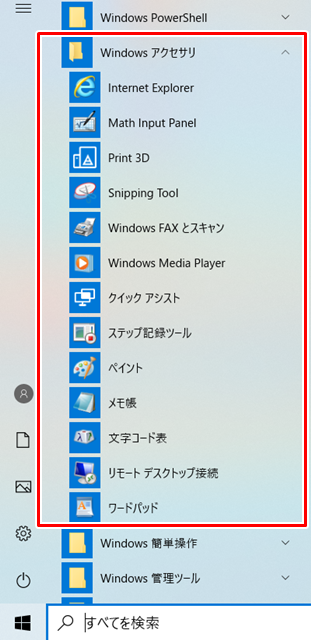
しかし2016年のWindows 10 Anniversary Update以降、「Windowsアクセサリ」の中を確認しても、「付箋」アプリが見当たらなくなりました。
「付箋」アプリは、どこに消えてしまったのでしょうか?
付箋の見つけ方
実は「付箋」アプリは、「Windowsアクセサリ」から外れ、独立したアプリとなりました。
そのため「Windowsアクセサリ」の中を確認してみても、見つけることができません。
「付箋」アプリを見つけるには、
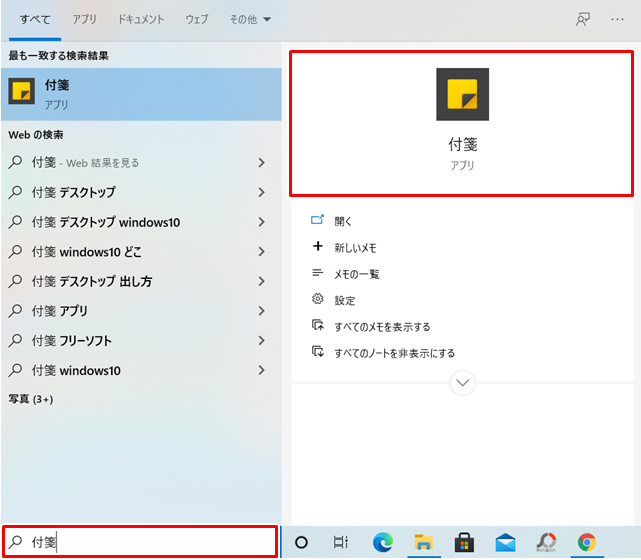
「Cortana(コルタナ)」の検索窓に「付箋」と入力すると、「付箋」アプリが検索結果に表示されます。
または、ちょっと面倒なんですが、
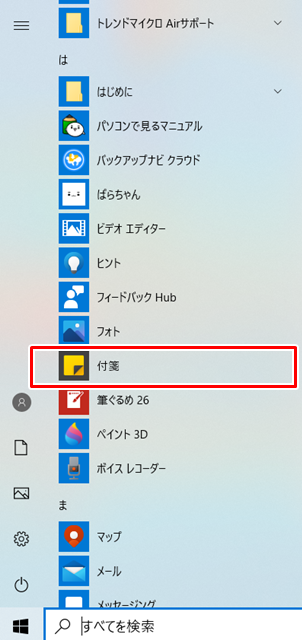
「スタート」メニューから「付箋」アプリを見つけることもできます。(は行のところにあるため、かなり下までスクロールする必要があります)
タスクバーにピン留めしておくのがおすすめ
「付箋」アプリの見つけ方はわかったと思いますが、いちいち「付箋」アプリを「Cortana」や「スタート」メニューから探して起動するのは面倒ですよね。
「付箋」アプリをよく使う場合は、タスクバーにピン留めしておくのと便利です。
タスクバーにピン留めするには、
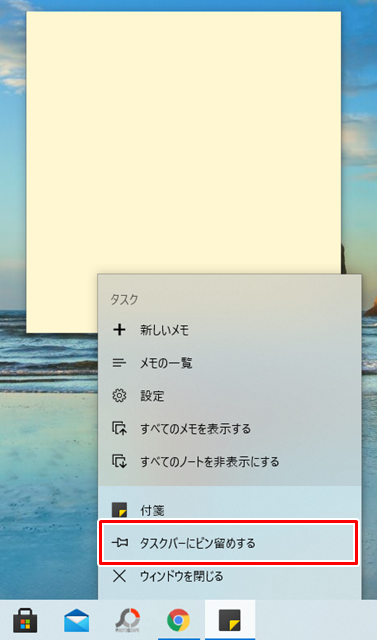
タスクバーにある「付箋」アプリの部分を右クリックすると、上記のような「メニュー」が表示されるので、「タスクバーにピン留めする」をクリックしましょう。
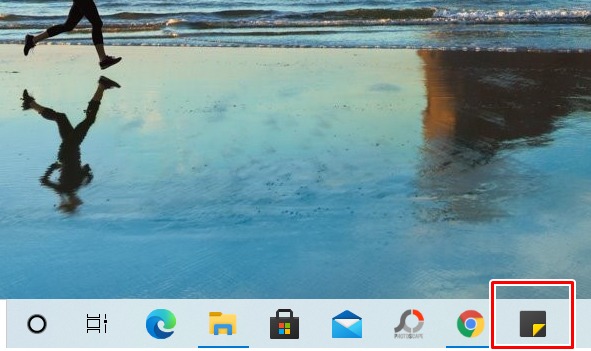
これで、「付箋」アプリがタスクバーにピン留めされ、すばやく起動することが可能になります。
一時期は名称が「Sticky Notes」に変わっていた
「付箋」アプリについては一時期、名称が「Sticky Notes」に変わっていました。(2020年にもとの「付箋」に戻りました)
「Sticky Notes」を直訳すると、「付箋」や「ポストイット」といった意味になるので、単に英語表記されていただけなのかな・・・とも考えられますが、やはり使い慣れた「付箋」という名称のほうがいい印象ですね。
付箋の基本的な使い方
ここでは、付箋の基本的な使い方を解説します。
メモを太字にする方法
付箋のメモを太字にするには、
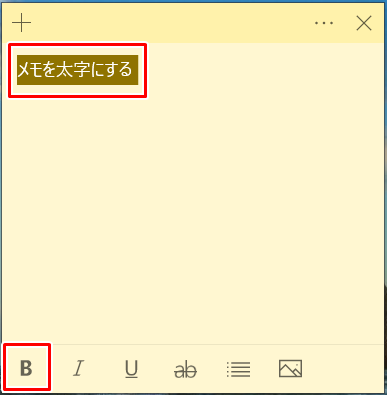
「太字にしたい部分のメモ」を選択して、「B」クリックします。
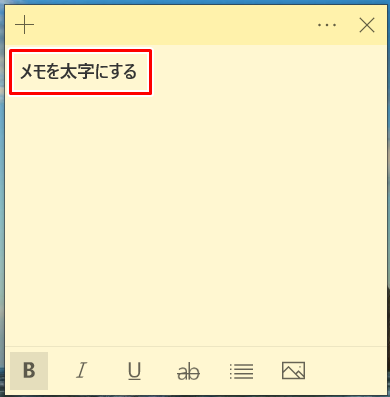
これでメモが太字になります。
メモを斜体にする方法
付箋のメモを斜体にするには、
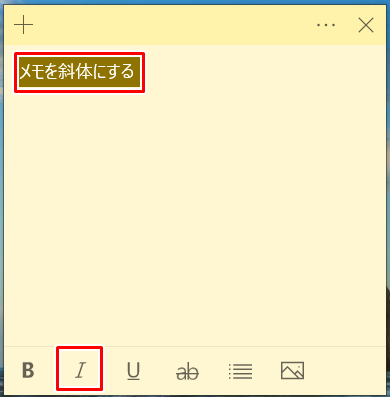
「斜体にしたい部分のメモ」を選択して、斜体になっている「I」クリックします。
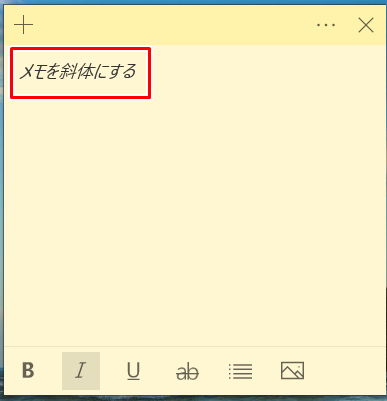
これでメモが斜体になります。
メモに取り消し線を付ける方法
付箋のメモに取り消し線を付けるには、

「取り消し線を付けたい部分のメモ」を選択して、取り消し線の付いている「ab」クリックします。
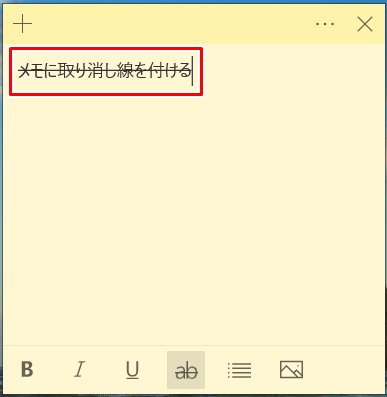
これでメモに取り消し線が付きます。
メモに下線を付ける方法
付箋のメモに下線を付けるには、
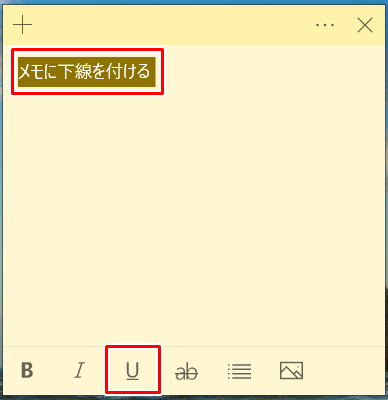
「下線を付けたい部分のメモ」を選択して、下線の付いている「U」クリックします。
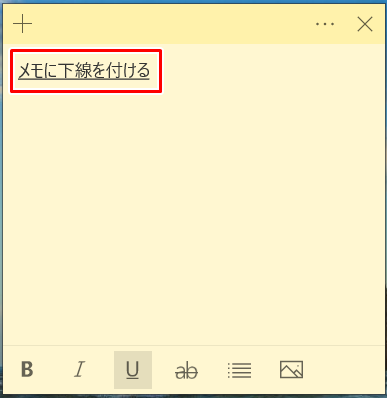
これでメモに下線が付きます。
メモを箇条書きにする方法
付箋のメモを箇条書きにするには、
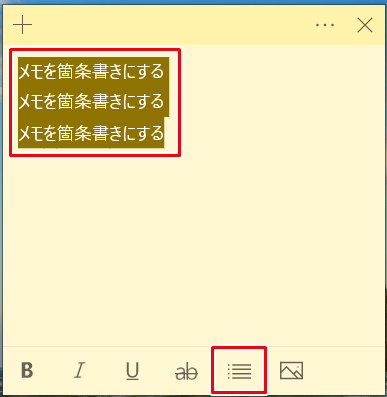
「箇条書きにしたい部分のメモ」を選択して、「箇条書き」のアイコンをクリックします。
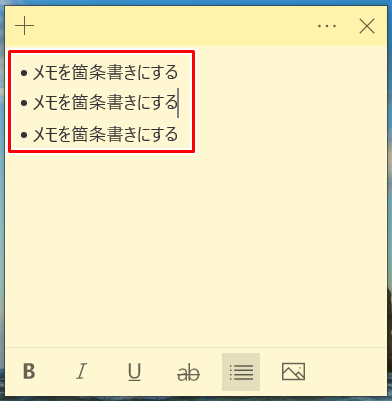
これでメモが箇条書きになります。
付箋の背景色を変える方法
付箋は背景色を変えることもできます。
付箋の背景色を変えるには、
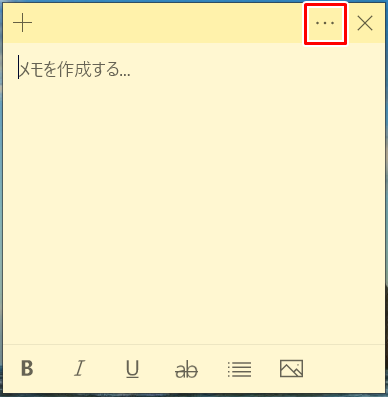
上記の赤枠に囲まれた部分をクリックします。
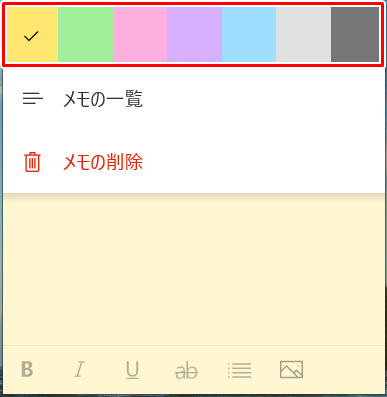
付箋の背景色を選べるようになるので、好きな色をクリックします。
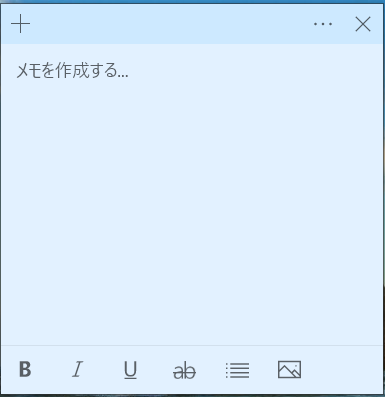
これで付箋の背景色を変えることができます。
付箋を新たに追加する方法
付箋を新たに追加するには、
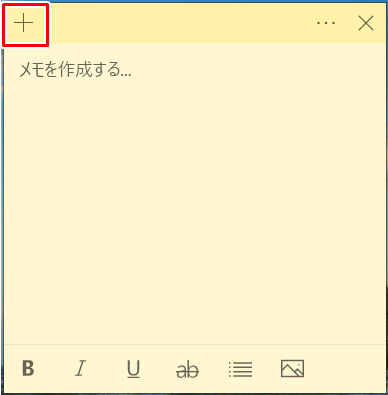
左上にある「+」をクリックします。
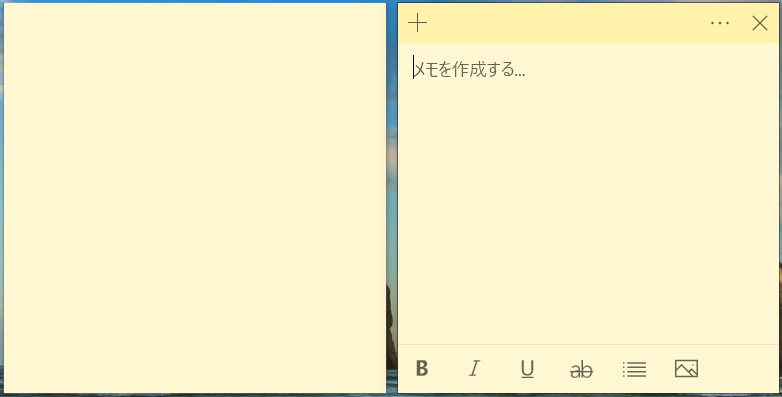
「+」をクリックすると、上記のように付箋が新たに追加されます。
作成した付箋を削除する方法
作成した付箋を削除するには、
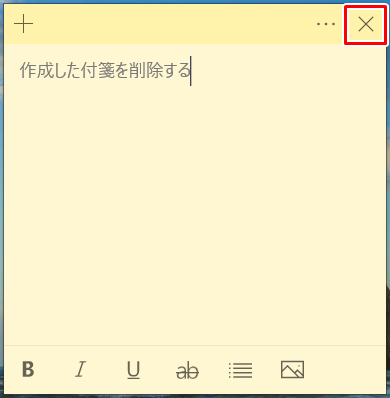
右上にある「✖」をクリックします。
これで付箋が削除されます。
まとめ
この記事では、「付箋」アプリを見つける方法についてくわしく解説してみました。
まとめてみると、
- 「付箋」アプリは、「Windowsアクセサリ」から外れ、独立したアプリとなった。
- 「Cortana」の検索窓に「付箋」と入力して探すのが手っ取り早い。
- ちょっと面倒だが、「スタート」メニューから「付箋」アプリを見つけることもできる。
- 付箋をよく使う場合は、タスクバーにピン留めしておくと便利。
となります。
ガジェットをこよなく愛するフリーランスのエンジニア。できるだけわかりやすく、かんたんに解説するようにしています。